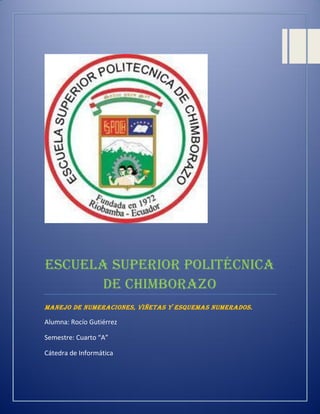
Manejo de numeraciones, viñetas y esquemas numerados en Word
- 1. hz ESCUELA SUPERIOR POLITÉCNICA DE CHIMBORAZO Manejo de numeraciones, viñetas y esquemas numerados. Alumna: Rocío Gutiérrez Semestre: Cuarto “A” Cátedra de Informática
- 2. Escuela de Medicina Contenido Manejo de numeraciones, viñetas y esquemas numerados. ........................... 2 Viñetas ................................................................................................................................ 3 Aplicación de viñetas....................................................................................................... 3 Cambiar Viñetas .............................................................................................................. 4 Adición de un símbolo de viñeta ..................................................................................... 5 Eliminación de un símbolo de viñeta .............................................................................. 5 Numeración ........................................................................................................................ 6 Aplicar numeración ......................................................................................................... 6 Cambiar Numeración ...................................................................................................... 6 Esquemas numerados ......................................................................................................... 8 Aplicar esquemas numerados ......................................................................................... 8 BIBLIOGRAFÍA ………………………………………………………………………………………………………………………………9 1
- 3. Escuela de Medicina Manejo de numeraciones, viñetas y esquemas numerados. Un modo de presentar una lista es activando la opción numeración y viñetas, lo que permite resaltar los párrafos de una lista mediante un símbolo (viñeta) o mediante números (1º, 2º,…) o letras (A, B, C,…) Seleccionamos los párrafos donde queremos colocar la numeración o las viñetas. Abrimos Ficha Insertar / grupo párrafo / desplegamos la lista de numeración o viñetas Elegir una de las numeraciones o viñetas propuestas. Si queremos modificar la numeración o viñeta elegida, desplegamos la Lista multinivel / definir nueva lista multinivel, para cambiar, el tipo de viñeta, el tamaño de la viñeta, las sangrías y la posición del texto. En las listas con viñetas, cada párrafo comienza con un símbolo de viñeta. En las listas numeradas, cada párrafo comienza con una expresión que incluye un número o letra y un separador como, por ejemplo, un punto o un paréntesis. Los números de una lista numerada se actualizan automáticamente cuando se añaden o quitan párrafos. Puede cambiar el tipo de viñeta o el estilo de numeración, el separador, los atributos de fuente y el tipo y la cantidad de espaciado de sangría. 2
- 4. Escuela de Medicina Viñetas La función Viñetas en Word es muy útil, pues nos ayuda a crear listas de una manera muy rápida y fácil. También para identificar y puntualizar ideas o comentarios que deseamos estructurar. Aplicación de viñetas Si por ejemplo tenemos el siguiente texto Y deseamos puntualizar en los elementos de la planificación e identificarlos a través de viñetitas que apoye la visualización. Seguimos el procedimiento a continuación: 1. Sombreamos las frases o párrafos del texto que deseamos identificar con viñetas 2. Pulsamos el botón Viñetas de la barra de herramientas Y ya tendremos nuestro texto punteado como lo queríamos. 3
- 5. Escuela de Medicina Cambiar Viñetas Si deseáramos cambiar el estilo de la viñeta de punto a otro que nos guste más. a) Desplegamos la ventana de opciones pulsando sobre la flechita del ícono b) Seleccionamos para el ejemplo una viñeta estilo "cheque" 4
- 6. Escuela de Medicina c) Ya nuestro texto tendrá este tipo de viñeta para la presentación Adición de un símbolo de viñeta 1. En el cuadro de diálogo Viñetas y numeración, seleccione Viñetas en el menú Tipo de lista y haga clic en Añadir. 2. Seleccione el pictograma que desea utilizar como símbolo de viñeta. (Las distintas familias o estilos de fuentes contienen pictogramas diferentes). 3. Si desea que la nueva viñeta recuerde la fuente o el estilo que se ha elegido, seleccione Recordar fuente con viñeta. 4. Haga clic en Añadir. Nota: la lista de símbolos de viñeta se almacena en el documento, como los estilos de párrafo y carácter. Al pegar o cargar estilos de párrafo desde otro documento, cualquier símbolo de viñeta utilizado en esos estilos se muestra en el cuadro de diálogo Viñetas y numeración, junto con las demás viñetas definidas para el documento actual. Eliminación de un símbolo de viñeta En el cuadro de diálogo Viñetas y numeración, seleccione Viñetas en el menú Tipo de lista. Seleccione el símbolo de viñeta que desee suprimir y haga clic en Eliminar. (El primer símbolo de viñeta predefinido no se puede eliminar). 5
- 7. Escuela de Medicina Numeración Si en lugar de viñetas, queremos crear una lista numerada de los elementos del proceso administrativo. Aplicar numeración 1. Sombreamos el texto que queremos listar 2. Pulsamos el botón Numeración de la barra de herramientas 3. Ya tendremos nuestro texto debidamente numerado Cambiar Numeración Si quisiéramos cambiar el estilo de la numeración, desplegamos la ventana de opciones de Numeración y seleccionamos el formato que deseamos. 6
- 8. Escuela de Medicina En este ejemplo seleccionaremos literales en paréntesis Ya tendremos nuestro numerado en este nuevo formato 7
- 9. Escuela de Medicina Esquemas numerados Una lista de esquema numerada muestra los elementos de la lista con varios niveles en lugar de mostrarlos con sangría y un solo nivel. Aplicar esquemas numerados 1. En el menú Formato, haga clic en Numeración y viñetas y, a continuación, haga clic en la ficha Esquema numerado. 2. Haga clic en un formato de lista que no contenga el texto "Título 1" y, a continuación, haga clic en Aceptar. El primer número de la lista aparece en el documento. 3. Escriba el texto de la lista y presione ENTRAR después de cada elemento. Los siguientes números se insertan automáticamente al principio de cada línea en el mismo nivel de numeración. 4. Para mover un elemento de esquema numerado al nivel de numeración correspondiente, siga uno de estos procedimientos en la barra de herramientas Formato: Para disminuir el nivel de numeración del elemento, haga clic en un número de la lista y, a continuación, en Aumentar sangría . Para aumentar el elemento a un nivel superior, haga clic en un número de la lista y, a continuación, haga clic en Reducir sangría 8 .